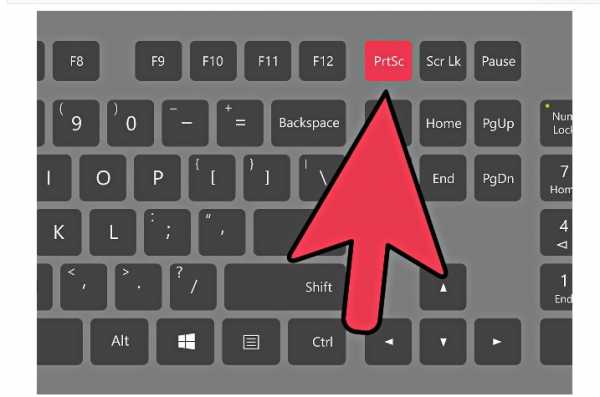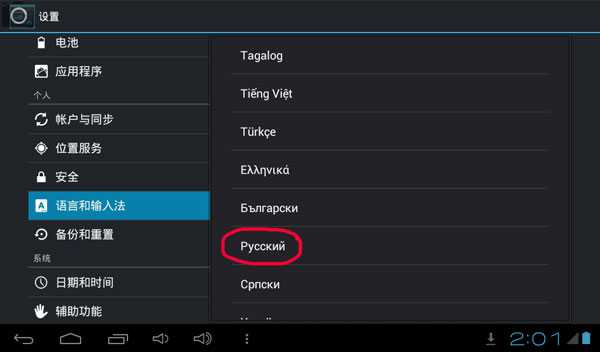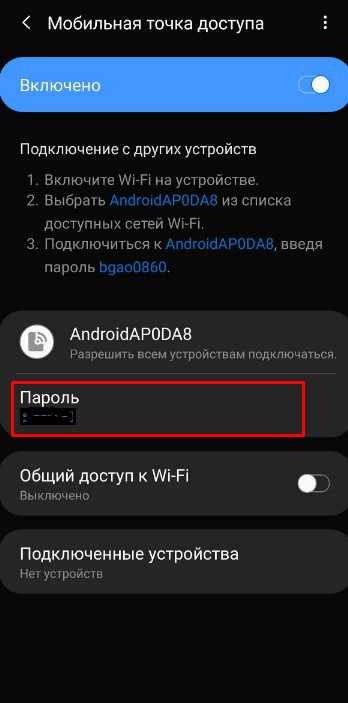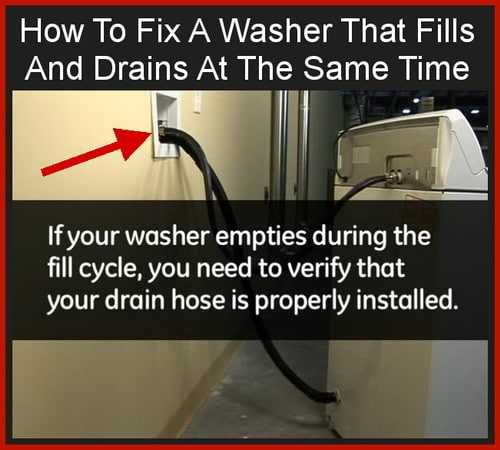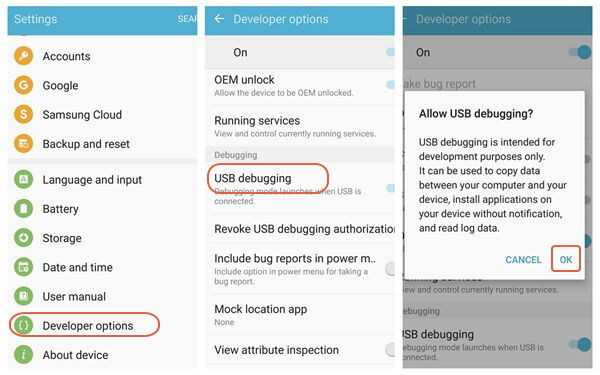Как делают телефоны самсунг
Как сделать скриншот на смартфоне Samsung Galaxy
Как сделать скриншот на Самсунге должен знать каждый владелец смартфона. Это полезная функция, которая имеется в каждом современном телефоне. Рассмотрим, как можно сделать скрин экрана на Samsung J6, J3, С8, А5, А7 или на других моделях.

Как сделать скрин на Самсунге?
Ниже мы подробно изучим, как можно сделать снимок экрана на Самсунг А6 или на других современных моделях. Существует несколько действенных методов для скриношота, которые используются в зависимости от вашего устройства.
Способ №1
Первый способ является стандартным и применяется практически во всех современных телефонах с операционкой Андроид. Чтобы сделать снимок экрана, достаточно зажать две клавиши – Уменьшение громкости и Включение, как изображено ниже.

Способ №2
Второй вариант, объясняющий, как сделать скриншот на Самсунг А7 или на другой модели телефона с операционкой Android, также заключается в зажатии определенных кнопок. Этот способ подходит для всех новых устройств, которые вышли в продажу в ближайшие 2 года, и где имеется механическая клавиша «Дом».
Зажмите две кнопки – вызов меню и питание.

Способ №3
Если ваш Самсунг более старой модели, где операционная система версии 2 или 3, то нужно зажать «Дом» или «Назад». Часто представленные кнопки уже являются механическими, просто нажмите их одновременно.

Способ №4
Новые смартфоны, которые выходят сейчас в продажу, подразумевают другой способ для скрина. Производитель не стал убирать функцию зажатия конкретных клавиш для создания скриншота, и добавил другую возможность. Вы можете сделать снимок экрана с помощью жеста.
По стандарту эта возможность отключена в параметрах. Чтобы включить эту функцию нужно:
- Зайти в параметры.
- Внизу найдите раздел «Дополнительные возможности».
- На против функции, позволяющей скринить экран ладонью, поставьте галочку или передвиньте ползунок на положение «Вкл.».
После этого, вы сможете делать снимок посредством жеста. Просто проведите ладонью по экрану справа налево.

Есть ли разница как делать скриншот в зависимости от модели
Некоторые пользователи интересуются, можно ли воспользоваться любым понравившемся вариантом для принтскрин? Нет. В зависимости от модели вашего смартфона, будет разниться способ. Так, например, владельцы старых телефонов Галакси могут делать это посредством зажатия клавиши громкости и питания, а более современный модели подразумевают дополнительные упрощенные функции для скрина. Допустим устройства, что выпускаются в ближайшее время, поддерживают специальную возможность, позволяющую делать снимок экрана с помощью ладони.
После того, как вы сделаете принтскрин, на верху появится соответствующее уведомление, что процедура успешно завершена.
Где хранятся скриншоты
Сделанные скриншоты хранятся в Галерее в папке «Screenshots». Также вы можете воспользоваться специальной программой – файловым менеджером (например, TotalCommander), скачав его с Google Play, и найти снимок в папке Pictures – Screenshots либо ScreenCapture.
Частые вопросы и ошибки
Иногда, описанные способы могут не срабатывать. Почему? Возможно, вы слишком мало держали кнопки зажатыми, или нажали их не в одно время. Важно одновременно задействовать две кнопки. Если представленные варианты не принесли должного результата, то:
- Значит ваш смартфон/планшет принадлежит другому производителю, вследствие чего он не поддерживает стандартные способы.
- Вы используете поддельное или пиратское устройство. Существуют нечестные магазины, которые выдают слабое железо за современные смартфоны.
На телефоне установлена не стандартная прошивка, которая не поддерживается разработчиком. Переустановите ее на оригинальную.
Лучший телефон Samsung: лучшие смартфоны Samsung 2020 года, рейтинг
Выбрать лучший телефон Samsung на 2020 год не так-то просто, учитывая, сколько моделей существует, но наше подробное руководство может вам помочь. Мы собираемся подробно объяснить, что вы получаете (а что нет) от большинства различных телефонов Samsung, представленных сегодня на рынке.
Samsung, вероятно, чаще всего ассоциируется с тяжелыми флагманскими телефонами, но, как мы рассмотрим здесь, он также делает некоторые довольно хорошие модели среднего и бюджетного класса.Что бы вы ни искали от своего следующего смартфона, вероятно, вам подойдет устройство Samsung.
Когда доходит до поиска лучшего смартфона Samsung для вас, процесс такой же, как и покупка телефонов в целом: вам нужно взвесить размер телефона, то, что вы получите с точки зрения характеристик и производительности, и, конечно же самая важная цена (виджеты на этой странице должны помочь).
В поисках лучшего телефона Samsung
(Изображение предоставлено Samsung)
Когда дело доходит до смартфонов, потребности у всех, конечно, разные - некоторые люди хотят лучшую камеру телефона Samsung (в чем, кстати, Samsung преуспевает) , некоторым людям нужен лучший телефон Samsung с ограниченным бюджетом и т. д.Мы постарались удовлетворить все перечисленные ниже потребности.
Уровень One UI от Samsung, который он помещает поверх Android, также продолжает набирать обороты. Раздутие было урезано, интерфейс стал намного более интуитивно понятным, и в нем даже есть несколько функций, которые Google не помешает скопировать для своих собственных телефонов Pixel.
Почти каждый пятый телефон, проданный по всему миру, принадлежит Samsung - это почти так же хорошо, как у Apple, и намного опережает всех остальных на рынке, кроме большой двойки.И учитывая, что телефоны Samsung хорошо сложены, мощны и стильны, это тоже неудивительно. Давайте погрузимся в поиски лучшего телефона Samsung для вас.
Это лучшие телефоны Samsung
(Изображение предоставлено Samsung)
1. Лучший телефон Samsung для большинства людей: Samsung Galaxy S20
Лучшее место для флагманов Samsung 2020 года.
Технические характеристики
Вес : 163 г
Размеры: 151,7 x 69,1 x 7,9 мм
ОС: Android 10
Размер экрана: 6.2 дюйма
Разрешение: 1440 x 3200 пикселей
Процессор: Snapdragon 865 / Exynos 990
Оперативная память: 8 ГБ
Память: 128 ГБ
Батарея: 4000 мАч
Задняя камера: 12MP f / 1.8 + 64MP f / 2.0 + 12MP f / 2.2
Фронтальная камера: 10MP f / 2.2 + 10MP f / 2.2
Причины для покупки
+ Твердый баланс цены и производительности + Список привлекательных характеристик + Самый маленький телефон Galaxy S20
Из трех флагманских телефонов S20 что Samsung представила в 2020 году, мы считаем, что стандартный телефон S20 является вторым лучшим из всех, если сравнить характеристики и цену.Дополнительные возможности, которые вы получаете с S20 Plus, на самом деле не стоят для нас дополнительной цены, хотя ваше мнение может отличаться.
Это также телефон, который стоит выбрать, если вы ищете самый маленький телефон Samsung Galaxy S20 - даже несмотря на то, что размер экрана по-прежнему составляет 6,4 дюйма. Под капотом, как и у других моделей S20, у вас есть очень производительный процессор Snapdragon 865 или Exynos 990 (в зависимости от вашего региона), управляющий шоу.
Хорошо, основная камера телефона не совсем дотягивает до уровня S20 Plus или S20 Ultra, но мы не думаем, что вы заметите слишком много, и Galaxy S20 по-прежнему способен снимать некоторые потрясающие кадры (и запись в видео 8K, как и у других моделей).Абсолютно достойное место в нашем списке лучших телефонов Samsung.
(Изображение предоставлено Samsung)
2. Лучший премиальный телефон Samsung: Samsung Galaxy S20 Ultra
Лучший из лучших в линейке Samsung
Технические характеристики
Вес: 222 г
Размеры: 166,9 x 76 x 8,8 мм
ОС: Android 10
Размер экрана: 6,9 дюйма
Разрешение: 1440 x 3200 пикселей
ЦП: Snapdragon 865 / Exynos 990
Оперативная память: 12 ГБ / 16 ГБ
Память: 128 ГБ / 256 ГБ / 512 ГБ
Аккумулятор: 5000 мАч
Задняя камера: 108MP f / 1.8 + 48MP f3.6 + 12MP f / 2.2 + 0.3MP TOF
Фронтальная камера: 40MP f / 2.2 + 40MP f / 2.2
Причины для покупки
+ Огромный экран + Мощный аккумулятор + Отличная камера
We ' Мы, безусловно, были впечатлены тем, что Samsung продемонстрировал на мероприятии Unpacked 2020, а Galaxy S20 Ultra - просто лучший телефон, который когда-либо выпускал производитель ... он обладает мощностью и функциональностью, а также имеет невероятную камеру. которые могут достигать 100-кратного цифрового увеличения.
6.Великолепный 9-дюймовый дисплей демонстрирует все, от фильмов до фотографий. Добавьте к этому изрядное количество оперативной памяти и внутреннего хранилища, которое вы можете здесь установить, и Galaxy S20 Ultra действительно бросается в глаза - а также, конечно, стоит серьезные деньги.
Это основная камера, которая действительно является звездой шоу: модель с четырьмя объективами и основным датчиком, который достигает 108 мегапикселей. Ваши фотографии не будут иметь такой размер, но все эти дополнительные пиксели означают высококачественные фотографии практически в любой ситуации, в том числе при слабом освещении.Лучший телефон Samsung.
3. Лучший бюджетный телефон Samsung: Samsung Galaxy S10e
Лучший телефон Samsung для экономии денег
Характеристики
Вес: 150 г
Размеры: 142,2 x 69,9 x 7,9 мм
ОС: Android 9.0
Размер экрана: 5,8 дюйма
Разрешение: 1080 x 2280 пикселей
Процессор: Snapdragon 855 / Exynos 9820
Оперативная память: 6 ГБ / 8 ГБ
Память: 128 ГБ / 256 ГБ
Аккумулятор: 3100 мАч
Задняя камера: 12 МП f / 1.5-2.4 + 16MP f / 2.2
Фронтальная камера: 10MP f / 1.9
Причины для покупки
+ Более компактный и удобный для карманного компьютера + Самый дешевый из телефонов S10
Samsung Galaxy S10e превосходит некоторых очень крупных игроков в нашем списке, и это потому, что это все еще очень привлекательный пакет более чем через год после его запуска. За меньшие деньги, чем телефоны в самом верху наших рекомендаций, вы все равно получите быстрый процессор высшего класса внутри и отличное программное обеспечение Samsung на борту.
Задняя камера с двумя объективами не так хороша, как некоторые другие, и, конечно же, 5,8-дюймовый экран меньше - но вы вполне можете увидеть это как положительный, а не отрицательный эффект. Смартфонов Galaxy с диагональю экрана менее 6 дюймов уже не так много, и это один из лучших.
Несмотря на то, что цена не является минимальной бюджетной, мы считаем, что это лучший телефон по доступной цене в линейке Samsung Galaxy на данный момент, и он не слишком компрометирует с точки зрения внутренних характеристик, качества камеры или функции.Если у вас есть карманы или руки меньшего размера, или вы хотите сэкономить на апгрейде, стоит взглянуть на S10e.
(Изображение предоставлено Samsung)
4. Samsung Galaxy Note 20 Ultra 5G
Лучший телефон Samsung с цифровым стилусом
Технические характеристики
Вес: 208 г
Размеры: 164,8 x 77,2 x 8,1 мм
ОС: Android 10
Размер экрана: 6,9 дюйма
Разрешение: 1440 x 3088 пикселей
ЦП: Qualcomm Snapdragon 865 Plus / Exynos 990
Оперативная память: 12 ГБ
Память: 128 ГБ / 256 ГБ / 512 ГБ
Аккумулятор : 4500 мАч
Задние камеры: 108MP f / 1.8 широкоугольный + 12MP f / 3.0 (перископический телеобъектив) + 12MP f / 2.2 сверхширокий
Фронтальная камера: 10MP f / 2.2 шириной
Причины для покупки
+ Лучшее перо S Pen на сегодняшний день + Огромный, яркий экран + Много энергии
В Samsung Galaxy Note 20 Ultra 5G есть что понравиться, и если вы сможете управлять стоимостью, это, несомненно, один из лучших впечатлений от Samsung, которые вы получите в этом году. У него блестящий дизайн, более чем мощная камера и внутренние характеристики, которые означают, что он превзойдет почти все телефоны на рынке.
Самая главная причина для покупки Galaxy Note 20 Ultra 5G - это, конечно же, S Pen - каракули на экране блокировки, удаленное управление камерой, раскрытие творческих способностей и многое другое. Если вам нужен телефон со стилусом для серьезной работы в дороге, этот телефон вам подойдет.
5G находится на борту, как следует из названия телефона, что означает, что вы на долгие годы охватываете возможности подключения следующего поколения - и учитывая, что у вас есть чипсет Exynos 990 или Snapdragon 865 Plus (в зависимости от региона ) работает все, это не тот телефон, который в ближайшее время будет тормозить.
Как мы уже говорили, цена немного завораживает, но для того, что вы собираетесь использовать каждый день в течение многих лет, вы можете счесть это стоящим. Заслуживает упоминания и тройная задняя камера с 5-кратным оптическим зумом, так как она способна делать фантастические снимки при любом освещении.
.Лучшие телефоны Samsung 2020: поиск подходящей Galaxy для вас
Существует множество отличных телефонов Samsung, компания регулярно выпускает одни из лучших телефонов Android и даже одни из лучших телефонов в целом.
Хотя это, как правило, самые дорогие телефоны, такие как линейки Samsung Galaxy Note 20 и Samsung Galaxy S20, есть также несколько очень хороших телефонов Samsung, которым не нужно уничтожать ваш кошелек. Мы думаем о таких телефонах, как Samsung Galaxy A80 среднего класса и Samsung Galaxy S10e.
В приведенном ниже списке лучших телефонов Samsung есть как лучшие, так и более доступные по цене, так что почти каждый должен найти что-то для себя, но их всех объединяет то, что все они отличные телефоны.
Мы постоянно обновляем этот список, и совсем недавно это означало добавление сверхзаряженного Samsung Galaxy Note 20 Ultra, поэтому читайте ниже, чтобы узнать, где он находится.
Для каждой записи в нашем списке вы найдете полные спецификации и все другие ключевые детали, чтобы вы могли сразу увидеть, представляет ли телефон интерес.
И если ничего не бросается в глаза, обязательно загляните в ближайшее время, так как Samsung постоянно выпускает новые телефоны, и некоторые из его будущих телефонов обязательно будут включены. Например, на подходе Samsung Galaxy Z Fold 2, и это выглядит очень многообещающим.
Но пока что отсортированы от лучших к худшим (из лучших), вот самые лучшие телефоны Samsung, которые вы можете купить.
Лучшие телефоны Samsung 2020 года:
- Samsung Galaxy S20 Plus
- Samsung Galaxy Note 20 Ultra
- Samsung Galaxy S20
- Samsung Galaxy Note 10 Plus
- Samsung Galaxy Note 10
- Samsung Galaxy S20 Ultra
- Samsung Galaxy S10 Plus
- Samsung Galaxy S10
- Samsung Galaxy S10e
- Samsung Galaxy Note 9
- Samsung Galaxy S9 Plus
- Samsung Galaxy Fold
- Samsung Galaxy A80
Лучшие телефоны Samsung 2020
(Изображение предоставлено: Будущее)
1.Samsung Galaxy S20 Plus
Samsung Galaxy S20 Plus в самый раз
Дата выпуска: Март 2020 г. | Вес: 186 г | Размеры: 161,9 x 73,7 x 7,8 мм | ОС: Android 10 | Размер экрана: 6,7 дюйма | Разрешение: 1440 x 3200 | CPU: Snapdragon 865 / Exynos 990 | Оперативная память: 8 ГБ / 12 ГБ | Память: 128 ГБ / 256 ГБ / 512 ГБ | Аккумулятор: 4500 мАч | Основная камера: 12MP + 64MP + 12MP + ToF 3D | Фронтальная камера: 10MP
Мощный, но элегантный
Значительно улучшенный зум
Постоянно более высокая цена
Улучшения в основном итерационные
Samsung Galaxy S20 Plus в настоящее время возглавляет наш рейтинг лучших телефонов Samsung, опережая даже более дорогой Samsung Galaxy S20 Ultra.
Поэтому неудивительно, что это абсолютно фантастический телефон. Дизайн не сильно изменился по сравнению с Galaxy S10 Plus, но большинство других элементов были обновлены. Экран теперь имеет шелковисто-гладкую частоту обновления 120 Гц, он оснащен более мощным чипсетом, а его камеры получили большой импульс.
Самый впечатляющий объектив - это его телефото на 64 МП, обеспечивающий 3-кратный гибридный оптический зум, но есть также основной объектив на 12 МП и сверхширокий на 12 МП, а также датчик глубины.
Добавьте сюда массивную батарею емкостью 4500 мАч, поддержку 5G и все, что вы ожидаете от флагмана Samsung - например, водонепроницаемость и экранный сканер отпечатков пальцев - и Samsung Galaxy S20 Plus, безусловно, является одним из самых лучших телефонов от любая компания, а не только южнокорейский гигант.
Прочтите наш полный обзор Samsung Galaxy S20 Plus
(Изображение предоставлено: Будущее)
2. Samsung Galaxy Note 20 Ultra
Дата выпуска: Август 2020 | Вес: 208 г | Размеры: 164,8 x 77,2 x 8,1 мм | ОС: Android 10 | Размер экрана: 6,9 дюйма | Разрешение: 1440 x 3088 | CPU: Snapdragon 865 Plus / Exynos 990 | Оперативная память: 12 ГБ | Память: 128 ГБ / 256 ГБ / 512 ГБ | Аккумулятор: 4500 мАч | Основная камера: 108MP + 12MP + 12MP | Фронтальная камера: 10MP
5-кратный зум камеры сокрушает его
Новые полезные функции S Pen
«Ультра» дорогое
Медленная зарядка
Samsung Galaxy Note 20 Ultra - это телефон с зверькой цены .Согласно нашему обзору, у него самый красивый экран среди всех телефонов и лучшая камера из всех телефонов Android, а также отличное удовольствие от использования благодаря 5-кратному оптическому зуму, забавным фильтрам и удобному интерфейсу камеры.
Эта камера включает в себя основной датчик на 108 МП, перископический на 12 МП и сверхширокий на 12 МП, а экран представляет собой массивный 6,9-дюймовый AMOLED-датчик 1440 x 3088 с разрешением 496 пикселей на дюйм и частотой обновления до 120 Гц. .
Но Samsung Galaxy Note 20 Ultra не останавливается на достигнутом, поскольку он также выделяется среди конкурентов благодаря стилусу S Pen, позволяющему рисовать на экране, синхронизировать голосовые записи с рукописными заметками и т. Д.
Plus, телефон, конечно же, обладает максимальной мощностью, включая 12 ГБ оперативной памяти и чипсет Snapdragon 865 Plus или Exynos 990. Что вы получите, зависит от того, где вы находитесь в мире, но они оба чрезвычайно сильны.
Также есть 5G, много места для хранения, премиальный дизайн, сканер отпечатков пальцев на экране и большая батарея, так что это телефон, в котором почти все есть, хотя зарядка могла бы быть быстрее, и немного разочаровывает то, что вы можете Не используйте одновременно частоту обновления 120 Гц и разрешение QHD +.
Самый большой камень преткновения - это просто цена, но если у вас есть деньги и вы хотите все, что предлагает Note 20 Ultra, то это фантастический выбор.
Прочтите наш полный обзор Samsung Galaxy Note 20 Ultra
(Изображение предоставлено: Будущее)
3. Samsung Galaxy S20
Самая удобная версия флагмана Samsung
Дата выпуска: Марта 2020 | Вес: 163 г | Размеры: 151.7 x 69,1 x 7,9 мм | ОС: Android 10 | Размер экрана: 6,2 дюйма | Разрешение: 1440 x 3200 | CPU: Snapdragon 865 / Exynos 990 | Оперативная память: 8 ГБ / 12 ГБ | Хранение: 128 ГБ | Аккумулятор: 4,000 мАч | Основная камера: 12MP + 64MP + 12MP | Фронтальная камера: 10MP
Хорошее обновление камеры
Лучший дисплей Samsung на сегодняшний день
Довольно дорого
Самые низкие характеристики в диапазоне
Хотя немного менее впечатляюще, чем Samsung Galaxy S20 Plus и S20 Ultra, стандартный Galaxy S20 имеет более низкая цена, а также более удобный размер.
Несмотря на то, что с диагональю 6,2 дюйма это все еще далеко от маленького телефона, а с разрешением QHD +, частотой обновления 120 Гц и одним из лучших по качеству AMOLED-экранов, которые еще можно увидеть в телефоне, о дисплее стоит кричать.
Samsung Galaxy S20 также имеет впечатляющую настройку камеры с телеобъективом на 64 МП, к которому добавлены основной 12 МП и сверхширокоугольный на 12 МП - так что в нем отсутствует только датчик глубины S20 Plus.
Samsung Galaxy S20 также доступен в версии 5G, имеет большую батарею 4000 мАч и максимальную мощность благодаря чипсету Snapdragon 865 или Exynos 990 (в зависимости от того, где вы его покупаете).
Прочтите наш обзор Samsung Galaxy S20
(Изображение предоставлено: Будущее)
4. Samsung Galaxy Note 10 Plus
Это топовый фаблет Samsung
Дата выпуска: Август 2019 | Вес: 196 г | Размеры: 162,3 x 77,2 x 7,9 мм | ОС: Android 9 | Размер экрана: 6,8 дюйма | Разрешение: 1440 x 3040 | CPU: Snapdragon 855 / Exynos 9825 | Оперативная память: 12 ГБ | Хранение: 256 ГБ / 512 ГБ | Аккумулятор: 4300 мАч | Основная камера: 12MP + 12MP + 16MP + ToF 3D | Фронтальная камера: 10MP
Handy S Pen stylus
Лучший экран на смартфоне
В высшей степени дорогой
Камера не «лучшая»
Samsung Galaxy Note 10 Plus мог быть заменен Note 20 Ultra, но это по-прежнему один из лучших доступных телефонов со стилусом.Он поставляется с массивным экраном, мощным процессором и четырьмя задними камерами .
Изюминкой этого устройства является вышеупомянутое перо S Pen, стилус, который помогает вам выполнять загрузку с вашего устройства. Он используется не только для рисования и заметок; ряд средств управления жестами поможет вам максимально эффективно использовать свой телефон.
Да, телефон дорогой (для некоторых это непомерно), но каждая уплаченная вами копейка идет прямо в один из лучших телефонов Samsung и один из лучших мобильных телефонов.
Прочтите наш полный обзор Samsung Galaxy Note 10 Plus
(Изображение предоставлено в будущем)
5. Samsung Galaxy Note 10
Второй лучший вариант S Pen
Дата выхода: Август 2019 | Вес: 168 г | Размеры: 151 x 71,8 x 7,9 мм | ОС: Android 9 | Размер экрана: 6,3 дюйма | Разрешение: 1080 x 2280 | CPU: Snapdragon 855 / Exynos 9825 | Оперативная память: 8 ГБ | Хранение: 256 ГБ | Аккумулятор: 3500 мАч | Основная камера: 12MP + 12MP + 16MP | Фронтальная камера: 10MP
Легче держать, чем предыдущие Примечания
Отличная запись видео
Среднее время автономной работы
Только дисплей Full HD
Samsung Galaxy Note 10 не так высок в этом списке, как Note 10 Plus, и это из-за нескольких проблем, которые у нас были с ним, например, из-за времени автономной работы, из-за которого нам хотелось большего.
Тем не менее, Galaxy Note 10 по-прежнему впечатляющий смартфон, и он намного доступнее, чем Note 10 Plus.
Итак, если вы ищете отличный новый смартфон, который сочетает в себе впечатляющую вычислительную мощность, отличное оборудование для записи видео и стилус S Pen для создания заметок, рисования и рисования, то Note 10 может стать тем телефоном.
Прочтите наш полный обзор Samsung Galaxy Note 10
(Изображение предоставлено: Future)
6.Samsung Galaxy S20 Ultra
Абсолютный флагман - по максимальной цене
Дата выпуска: Март 2020 г. | Вес: 166 г | Размеры: 166,9 x 76 x 8,8 мм | ОС: Android 10 | Размер экрана: 6,9 дюйма | Разрешение: 3200 x 1440 | Процессор: Snapdragon 865 | Оперативная память: 12/16 ГБ | Память: 128/512 ГБ | Аккумулятор: 5000 мАч | Основная камера: 108MP + 48MP + 12MP + ToF 3D | Фронтальная камера: 40MP
Лучшие характеристики 2020 года, период
5-кратный оптический, 100-кратный цифровой 'Space Zoom'
Enormous 6.9-дюймовый дисплей
Очень дорогой
Дополнения, не стоящие резкого увеличения цены
Space Zoom сомнительная ценность
Если бы деньги не имели значения, то Samsung Galaxy S20 Ultra занял бы более высокое место в этом списке, поскольку во многих отношениях это, возможно, лучший Samsung телефон можно купить.
Он имеет массивный 6,9-дюймовый экран с разрешением 1440 x 3200 пикселей и частотой обновления 120 Гц, а также камеру с четырьмя объективами и основным датчиком на 108 МП, а также с 48-мегапиксельным перископическим зумом, обеспечивающим до 100-кратного цифрового увеличения.
Он, конечно же, имеет тот же топовый чипсет, что и остальная часть линейки Galaxy S20, в сочетании с до 16 ГБ оперативной памяти - что больше, чем у двух других моделей.
Таким образом, вы получаете больший экран, большую мощность, камеру с возможно более высокими характеристиками (хотя и несовместимую) и массивную батарею на 5000 мАч, но цена и размер для многих окажутся непрактичными.
Прочтите наш полный обзор Samsung Galaxy S20 Ultra
7. Samsung Galaxy S10 Plus
Все еще отличный флагман Samsung
Дата выпуска: Февраль 2019 | Вес: 175 г | Размеры: 157.6 x 74,1 x 7,8 мм | ОС: Android 9 | Размер экрана: 6,4 дюйма | Разрешение: 1440 x 3040 | Процессор: Snapdragon 855 / Exynos 9820 | Оперативная память: 8/12 ГБ | Хранение: 128 ГБ / 512 ГБ / 1 ТБ | Аккумулятор: 4100 мАч | Основная камера: 12MP + 12MP + 16MP | Фронтальная камера: 10MP + 8MP
Отличное соотношение экрана к корпусу
Датчик отпечатков пальцев на экране
Значительное повышение цены
Скользкий дизайн
Samsung Galaxy S10 Plus долгое время занимал первое место в этом списке , и не без оснований.
Это большое обновление по сравнению с моделью прошлого года, с новым дизайном экрана, который позволил Samsung отказаться от лицевых панелей в пользу камеры с дырочками. Говоря о камере, вы получаете три сзади и две спереди, что делает этот телефон с камерой очень универсальным.
Сканер отпечатков пальцев находится на экране, что намного лучше, чем на задней панели, как в случае с линейкой S9, и есть большая батарея емкостью 4100 мАч, которая обеспечивает Galaxy S10 Plus долгую жизнь.Настолько, что вы даже можете подумать об использовании его функции Wireless PowerShare, чтобы зарядить ею другие устройства.
Galaxy S10 Plus также имеет большой 6,4-дюймовый экран и всю мощность, которую вы ожидаете от флагмана 2019 года.
Прочтите наш полный обзор Samsung Galaxy S10 Plus
8. Samsung Galaxy S10
Аналогичен S10 Plus, но меньше
Дата выпуска: Февраль 2019 | Вес: 157 г | Размеры: 149.9 x 70,4 x 7,8 мм | ОС: Android 9 | Размер экрана: 6,1 дюйма | Разрешение: 1440 x 3040 | Процессор: Snapdragon 855 / Exynos 9820 | Оперативная память: 8 ГБ | Память: 128 ГБ / 512 ГБ | Аккумулятор: 3400 мАч | Основная камера: 12MP + 12MP + 16MP | Фронтальная камера: 10MP
Экранный датчик отпечатков пальцев
Функция Wireless PowerShare
Еще одно повышение цен
Не лучшая камера
Samsung Galaxy S10 во многом похож на своего большого собрата, только небольшое понижение и немного более компактный.
Вы упускаете несколько функций, выбирая S10 вместо Plus, но если вы хотите немного сэкономить, он по-прежнему будет предлагать основные особенности, такие как экран Infinity-O, красивый дизайн и высокий уровень комфорта. конец внутренности.
Сканер отпечатков пальцев также находится на экране Galaxy S10, плюс он выглядит великолепно с невероятными 550 пикселями на дюйм этой модели. У вас есть множество вариантов цвета, плюс есть выбор из 128 ГБ или 512 ГБ в зависимости от того, сколько места вам нужно.
Время автономной работы стандартного S10 не так велико, как у Plus, но от этого не стоит задирать нос, так как он все еще может легко пережить полный день использования.
Прочтите наш полный обзор Samsung Galaxy S10
(Изображение предоставлено TechRadar)
9. Samsung Galaxy S10e
Дата выпуска: март 2019 | Вес: 150 г | Размеры: 142,2 x 69,9 x 7,9 мм | ОС: Android 9 | Размер экрана: 5.8-дюймовый | Разрешение: 1080 x 2280 | Процессор: Snapdragon 855 / Exynos 9820 | Оперативная память: 6/8 ГБ | Память: 128/256 ГБ | Аккумулятор: 3100 мАч | Основная камера: 12MP + 16MP | Фронтальная камера: 10MP
Превосходная камера по цене
Простота использования одной рукой
Нет сканера на экране
Толще, чем у S10
Хотите S10, но не хотите тратить много денег? Samsung предлагает вам более доступный Galaxy S10e, который является новым дополнением к линейке флагманских телефонов компании на 2019 год.
S10e теряет множество топовых функций, которые вы найдете в двух продуктах S10, указанных выше в этом списке, таких как экранный сканер или дисплей с высоким разрешением, но он имеет привлекательный дизайн по более низкой цене.
Есть двойная задняя камера, которая может делать впечатляющие снимки, учитывая цену этого телефона, плюс вы будете иметь внутри топовый чипсет вместе с 6 ГБ или 8 ГБ оперативной памяти.
В целом, Galaxy S10e далеко не так впечатляет, как две другие части линейки S10, но если вы не хотите тратить много денег, это один из лучших телефонов Samsung для вас.
Читать полностью Обзор Samsung Galaxy S10e
10. Samsung Galaxy Note 9
Большой экран, большая батарея, лучший телефон Samsung
Дата выпуска: Август 2018 | Вес: 205 г | Размеры: 162 x 76,4 x 9 мм | ОС: Android 9 | Размер экрана: 6,4 дюйма | Разрешение: 1440 x 2960 | Процессор: Snapdragon 845 / Exynos 9810 | Оперативная память: 6/8 ГБ | Память: 128/512 ГБ (до 1 ТБ с картой) | Аккумулятор: 4,000 мАч | Основная камера: Двойная 12 МП | Фронтальная камера: 8MP
Увеличенное время автономной работы
Великолепный дисплей
Очень дорогой
Samsung Galaxy Note 9 - не просто один из лучших телефонов Samsung, которые вы можете купить сегодня, это один из лучших телефонов, точка.Конечно, это дорогое устройство, но дешевле, чем было
. На этот раз его основным преимуществом является уникальное перо S Pen, которое больше не требует зарядки. С новым пером S Pen вы не только сможете делать обычные вещи, похожие на стилус, но и использовать его для удаленной съемки селфи, делая снимки, которые в противном случае были бы невозможны.
Samsung Galaxy Note 9 также является одним из лучших камерофонов в линейке Samsung, с камерой, которая легко затмевает многих конкурентов.
Помимо улучшенного охлаждения и времени автономной работы по сравнению с его предшественником, это гигантское устройство прослужит вам большую часть дня, не прожигая дыры в кармане, даже если его цена.
Читать полностью Обзор Samsung Galaxy Note 9
11. Samsung Galaxy S9 Plus
По-прежнему отличный телефон Samsung
Дата выпуска: Март 2018 | Вес: 189 г | Размеры: 158.1 x 73,8 x 8,5 мм | ОС: Android 9 | Размер экрана: 6,2 дюйма | Разрешение: 1440 x 2960 | Процессор: Snapdragon 845 / Exynos 9810 | Оперативная память: 6 ГБ | Память: 64 ГБ / 128 ГБ | Аккумулятор: 3500 мАч | Основная камера: Двойная 12 МП | Фронтальная камера: 8MP
Отличная камера с двойной апертурой
Впечатляющий экран
Дорогой
Не сильно отличается от S8 Plus
Samsung Galaxy S9 Plus большой, на самом деле его 6.2-дюймовый экран сделал бы его очень большим, если бы не почти полное отсутствие лицевой панели и изогнутых краев, которые гарантируют, что им удобно держать в руке. Экран тоже один из лучших - он четкий и передает отличные цвета.
Galaxy S9 Plus также выделяется двумя 12-мегапиксельными камерами, одна из которых имеет двойную апертуру, что означает, что она может переключаться между f / 1.5 для темных сцен и f / 2.4 для всего остального.
Другие особенности включают впечатляющие стереодинамики и большой аккумулятор емкостью 3500 мАч.Конечно, есть и флагманская мощность, и все навороты, которые, как правило, идут с этим, такие как стильная конструкция из металла и стекла, водонепроницаемость, беспроводная зарядка и различные варианты биометрической безопасности, включая сканер отпечатков пальцев, сканер радужной оболочки глаза и лицо. сканер.
Прочтите наш полный обзор Samsung Galaxy S9 Plus
(Изображение предоставлено в будущем)
12. Samsung Galaxy Fold
Самый дальновидный телефон, который не стоит покупать
Дата выпуска: Сентябрь 2019 | Вес: 263 г | Размеры: 160.9 x 117,9 x 6,9 мм (в разложенном виде) | ОС: Android 9 | Размер экрана: 7,3 и 4,6 дюйма | Разрешение: 1536 x 2152 и 720 x 1680 | Процессор: Snapdragon 855 | Оперативная память: 12 ГБ | Хранение: 512 ГБ | Аккумулятор: 4,380 мАч | Основная камера: 12MP + 12MP + 16MP | Фронтальная камера: 10MP + 8MP + 10MP крышка камеры
Очень крутой форм-фактор
Игры выходят на новый уровень
Безумно дорогие
Уязвимый пластиковый экран
Samsung Galaxy Fold - самый амбициозный и, возможно, захватывающий телефон от Samsung. .Кроме того, это самый дорогой и непрактичный вариант для компании.
Его 7,3-дюймовый складной экран обязательно поразит буквально каждого, кто его увидит, а это означает, что у вас есть телефон и планшет в одном устройстве.
Он также имеет четкое разрешение, небольшой вторичный дисплей, когда основной экран закрыт, и флагманские характеристики, включая высокопроизводительный чипсет Snapdragon 855, 12 ГБ оперативной памяти и шесть камер (три сзади, две спереди и один на «крышке»).
Другими словами, это примерно такой же флагман, как и флагманы, а также лучший выбор на момент написания статьи, если вам нужен складной телефон.
Но это большое «если» - экран еще более хрупкий, чем у большинства, и такая цена делает его недоступным для большинства покупателей. Galaxy Fold, безусловно, впечатляет, поэтому он и находится в этом списке, но он также определенно нацелен на первых пользователей, которым нужно потратить много денег.
Прочтите наш полный обзор Samsung Galaxy Fold
(Изображение предоставлено в будущем)
13. Samsung Galaxy A80
Лучший доступный смартфон Samsung на данный момент
Дата выпуска: Май 2019 | Вес: 220 г | Размеры: 165.2 x 76,5 x 9,3 мм | ОС: Android 9 | Размер экрана: 6,7 дюйма | Разрешение: 1080 x 2400 | Процессор: Snapdragon 730 | Оперативная память: 8 ГБ | Хранение: 128 ГБ | Аккумулятор: 3700 мАч | Задняя камера: 48MP, 8MP, 3D-камера ToF | Передняя камера: То же, что и задняя
Новая всплывающая вращающаяся камера
Экран высокого качества
Быстрая зарядка - быстрая
Медленная в использовании
Камера в порядке, не очень
Ненадежное соединение для передачи данных
Премиум-версия Samsung и серия S - не единственные хорошие телефоны, так как у нее есть устройства Galaxy A, которые обеспечивают более низкие характеристики по более низким ценам.Однако телефоны A также являются полигоном Samsung для новых идей, и это именно то, чем является Samsung Galaxy A80 с его камерами.
Когда вы хотите сделать селфи на Samsung Galaxy A80, у которого нет фронтальной камеры (чтобы освободить место для полноэкранного режима без каких-либо осложнений), панель с задними камерами устройства выскакивает и вращается, что является причудливым и забавным трюком.
В телефоне есть больше, чем его камеры, с 6,7-дюймовым дисплеем AMOLED и впечатляющей скоростью зарядки, что делает его достойным вариантом для людей, которым не нужно одно из премиальных устройств Samsung.
Прочтите наш полный обзор Samsung Galaxy A80
.Как пользоваться службой Samsung «Найти телефон»?
Автор: Шейн Шик
Когда кому-то, кто потерял свой смартфон, удается вернуть его, нередко можно услышать, как они говорят что-то вроде: «Слава богу, моя жизнь там!» Было бы правильно добавить, что во многих случаях доступ ко всему стеку данных их компании также находится на устройстве.
Это одна из причин, по которой малые и средние предприятия должны быть так же осведомлены, как и потребители, о решениях для геотрекинга, таких как служба Samsung Find My Mobile.Если у вас нет инструментов управления мобильными устройствами (MDM) и других протоколов безопасности, типичных для крупного предприятия, приложение Find My Mobile может обеспечить вам необходимое спокойствие.
Согласно опросу, проведенному в 2019 году IDC, 78 процентов поставок бизнес-устройств по всему миру основаны на операционной системе (ОС) Android. Между тем отчет Wilson Electronics показывает, что большинство американских рабочих тратят более одного часа на проверку своих телефонов в течение каждого рабочего дня по причинам, связанным с работой.
Это означает, что даже если у вас небольшой или средний бизнес, устройства Android стали основной платформой для запуска мобильных приложений, которые получают доступ к корпоративной информации и обрабатывают критически важные рабочие процессы. Это также означает, что, когда эти мобильные устройства пропадают, затраты для организаций могут быть намного выше, чем простая замена оборудования.
Вот краткое изложение того, что вам нужно знать об использовании службы Samsung Find My Mobile.
Что такое услуга «Найди мой мобильный»?
Доступный онлайн, Find My Mobile от Samsung - это бесплатная услуга, доступ к которой осуществляется через вашу учетную запись Samsung. Она позволяет находить, удаленно создавать резервные копии и стирать данные с зарегистрированного мобильного устройства Galaxy.
ТОП 10 мобильной безопасности

 Белая бумага
Белая бумага Получите бесплатное руководство по лучшей защите личных и рабочих данных на мобильном телефоне. Скачать сейчас
Как найти мое утерянное или украденное устройство?
Samsung Find My Mobile использует информацию о местоположении, собранную Google, а также данные, передаваемые через беспроводные сети, чтобы определить, где смартфон мог быть случайно оставлен или даже украден.
Как активировать «Найти мобильный»?
Начать работу просто в несколько щелчков мышью. Откройте «Настройки» и войдите в меню «Биометрия и безопасность».
Оттуда нажмите «Найти мой мобильный» и включите. Вам нужно будет ввести данные своей учетной записи Samsung или вы можете легко создать учетную запись, если у вас ее еще нет.
После этого вам будет предоставлена возможность выбрать несколько функций, включая «Удаленную разблокировку» и «Отправить последнее местоположение».
Обратите внимание, что у некоторых операторов мобильной связи служба Google Find My Device может предлагаться вместо Samsung Find My Mobile в меню настроек.С помощью Find My Device вы просто войдете в свою учетную запись Google. Многие из одинаковых функций доступны в обоих сервисах.
Как мне найти свой телефон с помощью Find My Mobile?
После активации вы можете посетить службу Find My Mobile в любом веб-браузере, чтобы найти свое устройство Samsung.
Опять же, вы сначала войдете в свою учетную запись Samsung. Затем вы увидите список всех устройств Samsung, для которых вы активировали Find My Mobile.
Если вы выбрали «Отправить последнее местоположение» на своем телефоне, вы сможете увидеть его местоположение на карте.Если ваше устройство находится в пути, вы сможете получать обновления местоположения каждые 15 минут. Вы также можете проверить состояние устройства и оставшийся заряд батареи.
Обратите внимание, что определение местоположения и другие функции Find My Mobile будут работать, только если ваше потерянное устройство включено и подключено к сотовой сети или сети Wi-Fi. Вам следует войти в систему, как только вы обнаружите, что ваше устройство отсутствует, чтобы иметь больше шансов найти его.
Как сделать так, чтобы телефон звонил без звука?
Если вы считаете, что потеряли телефон поблизости, вы можете нажать «Звонок» в службе «Найти мой мобильный».Ваше устройство будет звучать, даже если оно отключено или вибрирует.
Как я могу продлить срок службы батареи потерянного устройства?
Find My Mobile также позволяет удаленно настраивать функции энергосбережения на потерянном телефоне, чтобы продлить срок службы батареи. Переключитесь в режим максимального энергосбережения, чтобы увеличить время, в течение которого ваше устройство будет работать, чтобы вы могли его найти.
Как я могу создать резервную копию моих данных или стереть потерянное устройство?
Если вам не удается восстановить утерянное устройство, вы также можете попытаться удаленно создать резервную копию своих данных.Чтобы воспользоваться этой услугой, убедитесь, что на вашем устройстве активировано Samsung Cloud. В Samsung Cloud можно создать резервную копию широкого диапазона данных и восстановить их при замене устройства.
Вы также можете нажать «стереть» в Find My Mobile, чтобы удаленно удалить все данные и выполнить сброс настроек до заводских. Прежде чем вы это сделаете, обратите внимание, что он также удалит вашу учетную запись Samsung с потерянного устройства, поэтому вы не сможете найти его после сброса.
Если вы потеряете устройство, вам нужно будет сделать все возможное, чтобы минимизировать риски безопасности, такие как потеря или кража данных.К счастью, служба Find My Mobile упрощает это после включения пульта дистанционного управления. Между тем, возможность заблокировать экран и кнопку питания не позволяет любому, кто найдет устройство (или вору, если оно было украдено), делать что-либо с вашим смартфоном, включая использование Samsung Pay. Однако, если телефон найдет невиновный незнакомец, он может увидеть сообщение, информирующее о том, что с ним свяжутся, или ему может быть предоставлен контактный номер, по которому можно связаться с вами.
В связи с тем, что все больше организаций выдают устройства своим сотрудникам через программы «Выбор устройства» (CYOD), может быть больше сотрудников, чем когда-либо прежде, которые спрашивают: «Я потерял свой телефон.Что мне делать?" Услуга Samsung Find My Mobile может быть лучшим способом для малого бизнеса ответить на них.
Больше не нужно паниковать по поводу утерянных устройств или вредоносного ПО - вот как Samsung защищает вас . Получите больше советов по управлению мобильной безопасностью в вашем бизнесе на этом бесплатном вебинаре.
.Руководство для начинающих по Samsung DeX
Автор: Samsung for Business
Samsung DeX обещает открыть новую эру настольных компьютеров на базе мобильных устройств, позволяя превратить ваш телефон в мощный компьютер. Самое приятное: это бесплатно. Платформа DeX встроена в программное обеспечение многих последних мобильных устройств Samsung, поэтому все, что вам нужно для начала использования DeX, - это монитор, адаптер HDMI и периферийные устройства. А с новым Galaxy Note20 вы можете использовать DeX по беспроводной сети на большинстве телевизоров, поддерживающих Miracast.
Если вы новичок в DeX, вот руководство, которое поможет вам понять, что это такое, как работает и какие преимущества оно может принести вам и вашему бизнесу.
Нажмите на ссылки ниже, чтобы перейти прямо к тому, что вы ищете:
Что такое Samsung DeX и на каких устройствах он работает?
Samsung DeX - это не аппаратное обеспечение - это программная платформа, которая превращает ваш смартфон или планшет в настольный компьютер. Он работает на всех флагманских смартфонах Samsung, представленных с 2017 года, включая Galaxy S8 / S8 +, Note8, S9 / S9 +, Note9, S10e / S10 / S10 +, Note10 / 10 +, S20 / S20 + / S20 Ultra, Note20 / Note20 Ultra, и Galaxy Fold.DeX также доступен на Samsung Galaxy Tab S4, Tab S5e, Tab S6, Tab S7 и защищенном Tab Active Pro, где его можно использовать непосредственно на экране планшета с чехлом для клавиатуры или на подключенном мониторе с внешней клавиатурой и мышь.
В первой версии Samsung DeX, выпущенной в начале 2017 года, требовалось док-станция (DeX Station или DeX Pad) для обеспечения работы и подключения периферийных устройств. С запуском Note9 в августе 2018 года Samsung представила адаптер DeX HDMI, кабель и многопортовый адаптер, избавив от необходимости использовать предыдущие аксессуары для док-станции.
Go только для мобильных устройств с DeX

 Белая бумага
Белая бумага Ваше подробное руководство по развертыванию мобильного решения для ваших сотрудников. Скачать сейчас
После подключения к монитору через один из этих адаптеров платформа Samsung DeX быстро загружается на мониторе, предоставляя пользователю привычный рабочий стол с окнами изменяемого размера, функцией перетаскивания и сочетаниями клавиш.
В августе 2019 года Samsung представила DeX для ПК. Это позволяет пользователям подключать свои мобильные устройства к совместимому ПК с Windows или Mac для доступа к DeX прямо со своего компьютера.
С выпуском Note20 была представлена беспроводная технология DeX. Это позволяет пользователям использовать DeX без кабеля на телевизорах Smart TV с Miracast, если оба устройства подключены к одной сети Wi-Fi.
Читайте больше советов по навигации по интерфейсу DeX, но сначала рассмотрим плюсы и минусы трех официальных аксессуаров DeX.
Какой адаптер DeX лучше?
Три доступных адаптера Samsung DeX предлагают различные преимущества в зависимости от того, где и как вы используете платформу.
Компактный и компактный адаптер DeX HDMI позволяет легко подключить телефон к стандартному кабелю HDMI на мониторе. Поскольку дополнительных портов для подключения USB-клавиатуры и мыши нет, вам придется использовать периферийные устройства Bluetooth. Для более длительных рабочих сессий DeX используйте беспроводную зарядку, чтобы зарядить аккумулятор.
Кабель DeX похож на стандартный адаптер HDMI, но имеет длину 1,4 метра и подключается прямо к монитору. Это идеально, если вы планируете использовать DeX в основном в одном месте и можете оставить кабель подключенным к монитору. Он часто используется в корпоративных сценариях «горячего рабочего стола», когда пользователи заходят, подключают свой телефон к кабелю и приступают к работе.
Многопортовый адаптер DeX с полным набором портов обеспечивает максимальную гибкость в использовании DeX. Помимо порта HDMI для подключения кабеля HDMI монитора у вас есть порт USB 3.0 для подключения клавиатуры или мыши, порт Gigabit Ethernet для проводного Интернета и порт USB-C для подключения кабеля для зарядки телефона. Как и стандартный адаптер HDMI, многопортовый адаптер также компактен и легко переносится в карман.
Как настроить рабочую станцию для Samsung DeX
После того, как у вас есть нужный адаптер или кабель, выполните следующие действия, чтобы подключить смартфон Galaxy к монитору и начать использовать DeX:
1. Если вы используете кабель DeX, подключите его к порту HDMI монитора.Те, кто использует HDMI или многопортовый адаптер, могут просто подключить стандартный кабель HDMI от монитора к адаптеру.
2. Подключите смартфон к адаптеру через порт USB-C телефона. Вы должны увидеть логотип Samsung DeX на вашем мониторе, когда он быстро загрузится.
3. Подключите клавиатуру и мышь или создайте пару. Если вы используете кабель DeX или адаптер HDMI, вам нужно будет выполнить сопряжение клавиатуры и мыши Bluetooth. На телефоне включите Bluetooth и выполните поиск периферийных устройств; затем следуйте инструкциям производителя (которые часто включают нажатие кнопки Bluetooth, чтобы клавиатура или мышь были «видимы» для вашего телефона).Если у вас есть многопортовый адаптер, у вас есть возможность подключения через USB 3.0. Вы также можете использовать свой телефон в качестве сенсорной панели вместо подключения мыши; подробнее об этом ниже.
3. Если вы используете многопортовый адаптер, вы также можете подключить кабель для зарядки телефона к порту USB-C адаптера, а кабель Ethernet - к Интернет-разъему. Те, кто использует кабель DeX или адаптер HDMI, могут держать свой телефон заряженным, поместив его в беспроводное зарядное устройство во время использования DeX.
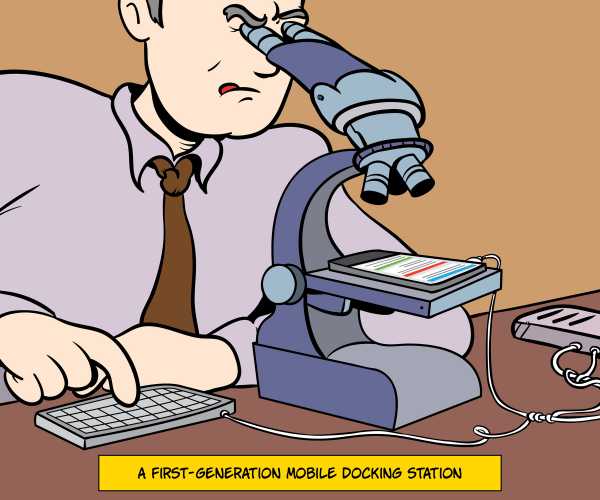
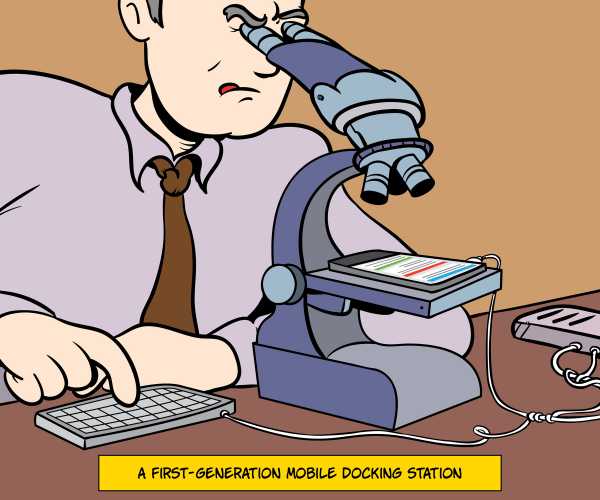
Беспроводное использование DeX на вашем Smart TV
С новой линейкой Note20 вы можете использовать DeX по беспроводной сети на большинстве Smart TV с Miracast.Лучше всего этот опыт работает на телевизорах Samsung Smart TV, выпущенных в 2019 году или позже.
Чтобы использовать беспроводной DeX, сначала войдите в режим дублирования экрана на телевизоре. Затем на вашем Note20 или Note20 Ultra откройте настройки быстрой панели и нажмите DeX. Теперь выберите телевизор, на который хотите транслировать.
Wireless DeX на Smart TV - это настоящий опыт второго экрана: вы можете продолжать использовать свой телефон в качестве телефона, пока он питает интерфейс DeX на вашем телевизоре. Он идеально подходит для обмена контентом, например презентациями PowerPoint или видео, но вы также можете подключить клавиатуру и мышь и использовать телевизор в качестве монитора для продуктивной работы.
Использование DeX с ПК
Классическая оригинальная версия DeX - это все, что нужно для настольного компьютера без вашего ПК. Однако новое приложение DeX для ПК, доступное в сериях Note10, S20 и Note20, теперь позволяет использовать DeX с вашим ноутбуком.
Чтобы использовать DeX для ПК, дополнительный адаптер не требуется, так как вы просто воспользуетесь зарядным кабелем USB-C вашего смартфона для подключения к ПК. Однако вам необходимо сначала установить приложение DeX для ПК на совместимом ноутбуке с Windows или Mac.После того, как вы установили приложение и подключили телефон, DeX загрузится автоматически. Вы можете просматривать DeX для ПК в полноэкранном режиме или в виде плавающего окна вместе с приложениями для ноутбука.
В то время как классический DeX отлично подходит для пользователей, которые хотят отказаться от ноутбука и использовать только свой телефон, DeX для ПК объединяет оба устройства на одном экране. Работая на своем ноутбуке, вы сможете быстро получать доступ ко всем своим мобильным уведомлениям и сообщениям и даже принимать звонки. Вы также можете передавать файлы и фотографии на телефон и с него простым перетаскиванием.
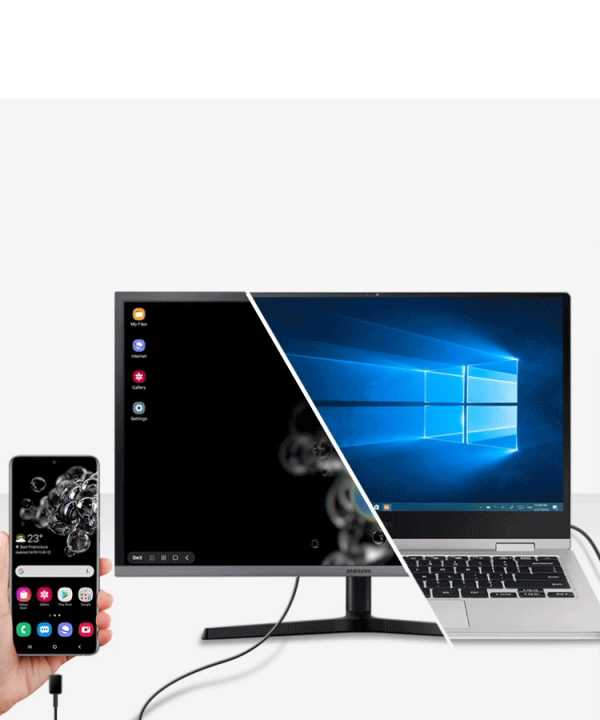
Советы по началу работы с Samsung DeX
Регулировка параметров дисплея: При первой загрузке DeX вам будет предложено проверить, правильно ли отображается рабочий стол на вашем мониторе или телевизоре. Если углы рабочего стола DeX не помещаются должным образом в пределах экрана, вам нужно перейти в меню настроек вашего монитора или телевизора, чтобы отрегулировать масштаб. Это особенно часто встречается на телевизорах, где изображение может быть настроено на определенное соотношение сторон.Выберите опцию «По размеру экрана», и все будет готово.
Сравнение зеркального отображения экрана и режима DeX: В меню уведомлений телефона после подключения к монитору вы увидите несколько новых параметров, в том числе возможность переключения между зеркальным отображением экрана и режимом DeX. Как следует из названия, функция дублирования экрана просто отображает изображение на экране телефона на мониторе. Зеркальное отображение экрана полезно в некоторых случаях, но DeX дает вам совершенно другой, полностью оптимизированный опыт настольных компьютеров для продуктивной работы на большом экране.Коснитесь уведомления, чтобы перейти в режим DeX.
Используйте свой телефон в качестве сенсорной панели: Также в меню уведомлений на вашем телефоне вы увидите опцию использования телефона в качестве сенсорной панели. Выбрав этот параметр, вы сможете использовать палец или перо S Pen для навигации в DeX. Это замечательно, если у вас нет под рукой мыши и вы хотите открыть приложение, PowerPoint или видео, особенно если вы используете DeX в настройках презентации. При использовании DeX на планшете вы также можете использовать свой экран в качестве графической панели для набросков и рисования.
Запускайте и увеличивайте свои мобильные приложения: Все основные приложения Samsung оптимизированы для DeX, что означает, что вы можете изменять размер и максимизировать приложения. Вы также можете использовать функцию щелчка правой кнопкой мыши и сочетания клавиш. Существуют десятки сторонних приложений, полностью оптимизированных для DeX, включая пакет Microsoft Office, Adobe Acrobat Reader, Photoshop Lightroom, Photoshop Sketch, Gmail, Chrome, BlueJeans, GoToMeeting и все ведущие клиенты VDI, и это лишь некоторые из них. . Для тех, кто не оптимизирован для DeX, читайте следующий совет.
Активировать DeX Labs: DeX Labs предлагает доступ к «экспериментальным» функциям, которые официально не поддерживаются. Две текущие функции включают в себя возможность DeX принудительно изменять размер приложений и автоматически открывать последнее использованное приложение. Чтобы активировать, щелкните логотип DeX в правом нижнем углу экрана, откройте DeX Labs и включите функции. Теперь, когда вы открываете приложение, которое не оптимизировано для DeX, у вас будет возможность принудительно изменить размер. Это позволит вам просматривать его в большом окне или даже в полностью развернутом виде.
Знакомство с интерфейсом DeX
Samsung DeX интуитивно понятен и прост в обучении для большинства пользователей смартфонов или планшетов Galaxy, но вот несколько советов, которые помогут вам ознакомиться с интерфейсом. Мы начнем с нижнего левого угла и пробежимся по различным экранным меню.
Заблокировать DeX или выйти из него: Коснитесь логотипа DeX в правом нижнем углу, если вы хотите заблокировать DeX, когда вы на мгновение покидаете свой рабочий стол. Вы также можете выйти из режима DeX здесь или переключиться на зеркальное отображение экрана.
Панель приложений: Рядом с логотипом DeX в левом нижнем углу интерфейса значок на панели задач (сетка с девятью точками) дает вам доступ ко всем приложениям на вашем телефоне. Они будут расположены так же, как вы их видите на своем телефоне. Вы можете перемещаться между экранами или использовать строку поиска, чтобы найти то, что вы ищете.
Последние, домой и обратно: Остальные три значка на панели в правом нижнем углу экрана будут вам знакомы. Это те же самые недавние значки, значки "Домой" и "Назад", которые вы видите в нижней части экрана телефона. Они позволяют быстро переключаться между приложениями и возвращаться на рабочий стол.Вы также можете использовать ярлыки для открытых в данный момент приложений, которые отображаются справа от этого меню.
Меню уведомлений: У вас также есть легкий доступ к меню уведомлений вашего телефона в режиме DeX - это крайняя левая из трех полос меню в правой части экрана. Просто коснитесь трех точек, чтобы развернуть меню и увидеть все свои уведомления.
Меню быстрых настроек: Далее идет меню быстрых настроек (обычно это то, что вы обычно открываете, проводя вниз от верхней части телефона).Здесь вы можете увидеть время автономной работы, будильники, а также Wi-Fi и сотовую связь. Нажмите на символ дельты, чтобы развернуть меню и изменить настройки.
Не пропустите последнее меню в правом углу, которое дает вам быстрый доступ к виртуальной клавиатуре, настройкам громкости, снимку экрана, строке поиска и календарю (просто щелкните дату). Для полного доступа ко всем настройкам вашего мобильного телефона вы также можете открыть обычное приложение «Настройки» в режиме DeX.
Какие дисплеи работают с DeX?
Wired DeX может работать практически на любом мониторе или телевизоре с портом HDMI, однако поддерживаемые разрешения и соотношения сторон различаются в зависимости от мобильного устройства и используемого адаптера.После подключения к монитору или телевизору откройте «Настройки» и перейдите в меню DeX. Там вы увидите разрешение экрана, поддерживаемое вашей настройкой. Вам также может потребоваться изменить настройки на мониторе или телевизоре, чтобы контент не перекрывал края экрана, как указано в разделе «Советы по началу работы» выше.
Для беспроводного DeX большинство Smart TV с Miracast будут работать, но Samsung Smart TV, выпущенные с 2019 года, обеспечивают наилучшие возможности.
Может ли DeX заменить ваш компьютер?
Современные смартфоны обладают достаточной вычислительной мощностью для выполнения большинства рабочих задач, но ограничения небольших экранов могут затруднить многозадачность или сделать более продуктивную работу.Использование Samsung DeX с полноразмерным монитором, клавиатурой и мышью позволяет навсегда отказаться от ноутбука или настольного ПК.
Для частных лиц DeX - отличный способ работать более гибко. Вместо того, чтобы загружать ноутбук, чтобы заняться работой дома, просто подключите телефон к монитору и сразу приступайте к работе. Вы можете запускать до пяти приложений одновременно и легко выполнять большинство задач без лишних хлопот.
Для владельцев бизнеса и лиц, принимающих решения в области ИТ, DeX позволяет консолидировать вложения в ИТ и управление устройствами.Используя смартфон в качестве основного вычислительного устройства, ваша команда получит доступ к корпоративной электронной почте и приложениям - мгновенно доступный, где бы они ни находились. Вместо того, чтобы иметь отдельный ПК для каждого сотрудника, вы можете развернуть гибкие рабочие станции с помощью кабеля DeX, клавиатуры и мыши Bluetooth, зная, что пользователи могут зайти и начать работу в считанные секунды.
Даже предприятиям, которые полагаются на устаревшие приложения Windows, у которых нет мобильных или веб-версий, следует рассмотреть DeX как вариант.Вы можете использовать приложение виртуального рабочего стола, такое как VMware, Citrix или Amazon WorkSpaces, в DeX, чтобы получить доступ к полному рабочему столу Windows.
Какие преимущества DeX может принести моей компании?
Наличие единой технологии, объединяющей все, дает широкий спектр преимуществ как для сотрудников, так и для бизнеса.
Для сотрудника это означает использование одного устройства, знание того, как мгновенно получить доступ ко всей необходимой информации, без необходимости перемещаться по нескольким платформам ОС или не забывать обмениваться проектами и данными с одного устройства на другое.Это также означает, что сотрудник может персонализировать устройство в соответствии со своими потребностями, что делает его гораздо более эффективным, чем использование нескольких устройств.
Для малого или среднего бизнеса очевидным преимуществом является снижение затрат за счет уменьшения количества ПК и ноутбуков, которые вы должны покупать. Но помимо этой первоначальной экономии, предоставление сотрудникам гибкости в работе означает, что компании могут рассчитывать на повышение эффективности, коммуникации и производительности.
DeX также используется в транспортных средствах в сфере общественной безопасности и других отраслях, а также для питания надежных мобильных командных центров.
Использование DeX также дает преимущества в плане безопасности. Смартфоны и планшеты Samsung защищены усовершенствованной биометрической системой безопасности и Samsung Knox - платформой безопасности оборонного уровня, разработанной для защиты устройств с момента их включения, поэтому вы можете быть уверены в безопасности своей информации. С помощью Knox вы также можете получить доступ к мощным инструментам для управления устройствами компании и включения ваших собственных протоколов безопасности, включая контейнеризацию и внесение приложений в белые и черные списки.
Мобильные вычисления уже меняют производительность во многих отраслях, и предприятиям захочется присоединиться к ним раньше, чем позже.Samsung DeX представляет собой готовое готовое решение со встроенными мощными средствами защиты.
Узнайте, как решения для мобильных рабочих мест могут повысить продуктивность и совместную работу ваших команд, сокращая при этом накладные расходы. Затем загрузите это бесплатное руководство по , взяв модель только для мобильных устройств с Samsung DeX.
.